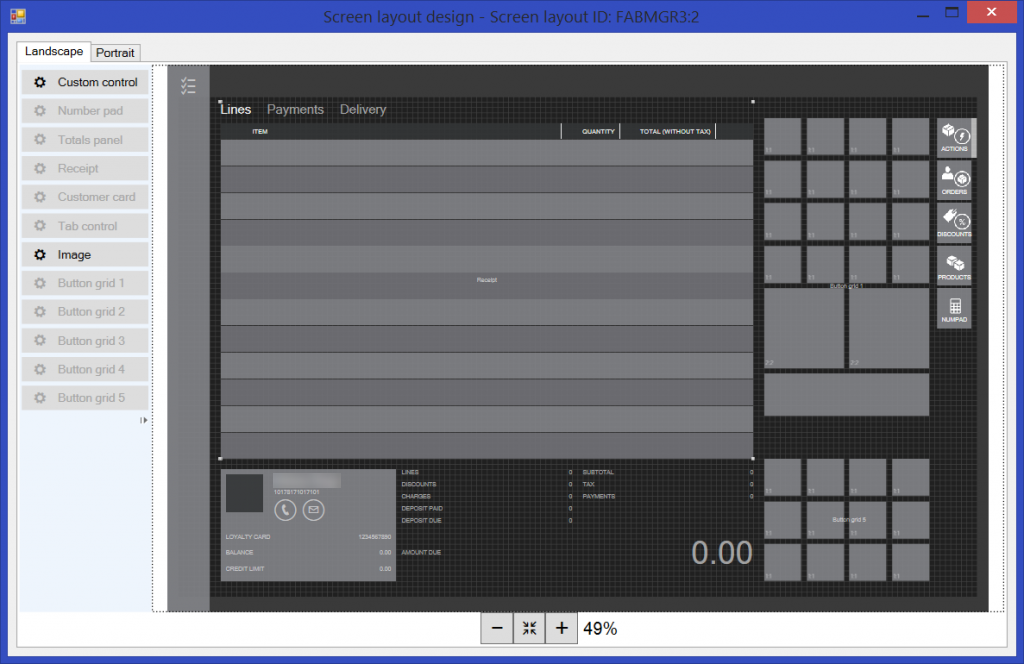Instalar el diseñador de PDV
Puede usar el diseñador de un solo clic para diseñar diferentes estructuras de la aplicación Store Commerce y Store Commerce para web, tanto en modo horizontal como vertical, para tiendas, registros, cajeros y directores.
La interfaz de diseño gráfico para la aplicación Store Commerce y Store Commerce para web está controlada por el diseño de la caja registradora. Un diseño controla la posición de los diversos objetos. Entre los ejemplos se incluyen el diseño total, de cuadrícula de artículos, de cliente, de pago y el de varios botones de menú. Los diseños incluyen también el aspecto general de la interfaz de ventas que se muestra a los trabajadores.
Instalar el diseñador de un solo clic
En Commerce, utilice el menú de la parte superior izquierda para ir a Retail y Commerce>Configuración del canal>Configuración del PDV>PDV>Diseños de pantalla.
Seleccione cualquier diseño que tenga el tipo de aplicación de PDV moderno - Completo o PDV moderno - Compacto, y haga clic en Diseñador.
En la barra de notificación que aparece en la parte inferior de la ventana de Microsoft Edge, haga clic en Abrir para empezar a instalar el diseñador de un solo clic. (La barra de notificación puede aparecer en un lugar diferente en otros exploradores.)
En el cuadro de mensaje Ejecución de la aplicación: advertencia de seguridad que aparece, seleccione Ejecutar para instalar el host del diseñador de ventas al por menor. Un indicador de progreso muestra el progreso de la instalación.
Después de que la instalación esté completada, en la página Iniciar sesión escriba el nombre de usuario y la contraseña de Commerce y seleccione Iniciar sesión para iniciar el diseñador.
Cuando se lleve a cabo una validación de sus credenciales y se inicie el diseñador, puede empezar a diseñar su propia estructura o a modificar el diseño existente.
Solución de problemas de la configuración del Diseñador
Al seleccionar Diseñador, el indicador para descargar (o ejecutar) el instalador no aparece, o los ajustes actuales de seguridad no le permiten descargar el archivo.
Soluciones:
- En Microsoft Edge, asegúrese de que el bloqueador de elementos emergentes está deshabilitado para este sitio. Seleccione Ajustes > Opciones > Privacidad > Buscar bloqueador de elementos emergentes y cambie los ajustes, si es necesario.
- En Microsoft Edge, agregue la dirección URL de Commerce a sus sitios de confianza. Seleccione Ajustes > Opciones > Seguridad > Sitios de confianza > Sitios > Agregar.
El programa no se inicia y le ha indicado que se ponga en contacto con el proveedor.
Solución: en Microsoft Edge, agregue la dirección URL de Commerce a sus sitios de confianza. Seleccione Ajustes > Opciones > Seguridad > Sitios de confianza > Sitios > Agregar.
Problema conocido: El diseñador no funciona correctamente en los navegadores Google Chrome y Mozilla Firefox. Estamos trabajando para solucionar este problema.
Comentarios
Próximamente: A lo largo de 2024 iremos eliminando gradualmente las Cuestiones de GitHub como mecanismo de retroalimentación para el contenido y lo sustituiremos por un nuevo sistema de retroalimentación. Para más información, consulta: https://aka.ms/ContentUserFeedback.
Enviar y ver comentarios de